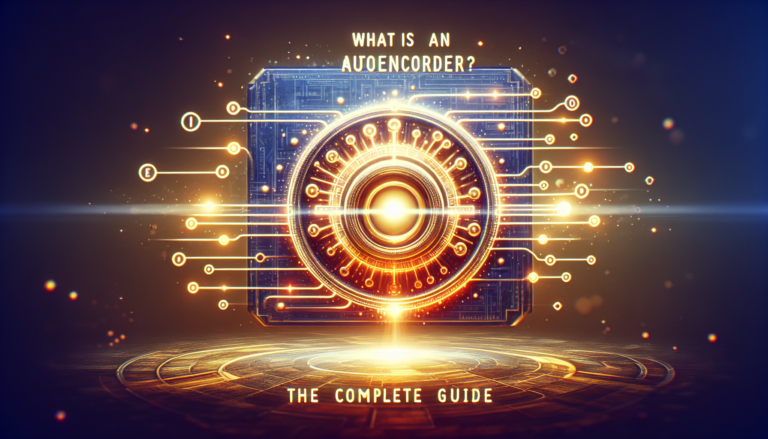コンピュータを保護する必要性
活動のデジタル化が加速している現代では、コンピューターのセキュリティは個人だけでなく企業にとっても大きな懸念事項となっています。ここでは、コンピュータ システムを効果的に保護するために採用すべき優れた反射神経に関する詳細なガイドを示します。
コンピューターは私たちの個人データと職業データの中心ハブです。これらは、オンラインで無制限の情報やサービスにアクセスするためのゲートウェイでもあります。ただし、この世界へのオープンさにより、ユーザーはマルウェア、フィッシング、ハッキング、さらには個人情報の盗難などのさまざまなリスクにさらされる可能性があります。したがって、機密性を維持するだけでなく、情報の完全性と可用性を維持するためにも、コンピュータを保護することが不可欠となっています。
まずはさまざまな脅威を理解することから始めましょう
セキュリティを向上させるための最初のステップは、存在する脅威の種類を理解することです。マルウェアには、ウイルス、トロイの木馬、スパイウェア、ランサムウェアが含まれます (マルウェア) 最も一般的な。サイバー犯罪者は、フィッシングなどのソーシャル エンジニアリング手法を使用して、ユーザーをだまして機密情報を取得させることもあります。
信頼できるウイルス対策ソフトをインストールする
コンピュータに高品質のウイルス対策ソフトウェアを装備することが重要です。このタイプのプログラムは、マルウェアを検出、ブロック、削除するように特別に設計されています。次のような認知されたソリューションを選択してください ノートン、 マカフィー、 または カスペルスキー、最適な保護のためにウイルス対策ソフトウェアを最新の状態に保つようにしてください。
オペレーティング システムとソフトウェアを最新の状態に保つ
ソフトウェア アップデートは、新機能を提供するだけでなく、セキュリティの脆弱性も修正します。常に警戒し、使用しているオペレーティング システムとソフトウェアの最新アップデートを定期的にインストールしてください。
ネットワークセキュリティの強化
自宅でも職場でも、コンピュータが接続されているネットワークは安全である必要があります。これには、Wi-Fi の強力なパスワードの使用や VPN の使用が含まれます (仮想プライベートネットワーク) 公共ネットワークに接続しているときにインターネット トラフィックを暗号化します。
安全なブラウジング慣行を採用する
インターネットを閲覧するときは注意してください。疑わしいリンクをクリックしないようにし、未確認のソースからファイルをダウンロードしないようにし、フィッシングの試みに常に注意してください。専用のセキュリティ ブラウザ拡張機能を使用すると、追加の保護層を提供することもできます。
データバックアップ
あらゆる予防策を講じたとしても、絶対確実なシステムはありません。このため、重要なデータを外部メディアやクラウド サービスに定期的にバックアップすることが重要です。コンピュータ攻撃が発生した場合でも、情報を回復できます。
PC または Mac を効果的にロックする方法

自動画面ロック
コンピュータを保護するためのシンプルかつ効果的なオプションは、自動画面ロックを設定することです。これは、コンピュータのスリープ設定を通じて行うことができます。
- 下に ウィンドウズ, [システム設定]、[スクリーン セーバー] の順に移動して、画面が自動的にロックされるまでの時間を設定できます。
- のユーザー向け マックOS, このオプションは、システム環境設定のスクリーン セーバーまたはセキュリティとプライバシーにあり、自動ロック設定を調整できます。
手動ロック方式
手動ロックは、画面をいつロックするかを制御する方法です。
Windows で PC をロックする
オペレーティング システム上 ウィンドウズ、画面をロックするための最も一般的なキーボード ショートカットは次のとおりです。
- Windows + L : この組み合わせにより、セッションが即座にロックされます。
使用する場合 ウィンドウズ10 以降のバージョンでは、この機能も使用できます ダイナミックロック これにより、ペアリングされた Bluetooth デバイスを持ったまま離れると、PC が自動的にロックされます。
Mac をロックする
のユーザー向け マック macOS では、さまざまな方法でロックを実行できます。
- コントロール + コマンド + Q : 画面をすばやくロックできます。
- またはキーの組み合わせを使用します Option-Command-Eject または オプション + コマンド + 電源ボタン 新しい Mac では。
さらに、 システム環境設定 一定期間非アクティブになった後に画面が自動的にロックされるようにオプションを設定できます。
Linux オペレーティング システムの場合
あなたがのユーザーであれば、 Linux、ショートカットはデスクトップ環境によって異なります。
- のために Ubuntu または GNOME を使用します。 スーパー+L (Super キーは、キーボード上の Windows ロゴで象徴されることがよくあります)。
- 下に KDE、 使用 Ctrl+Alt+L。
強力なパスワードの使用
強力なパスワードは、不正アクセスに対する防御の第一線です。
- 大文字、小文字、数字、記号を組み合わせたパスワードを作成します。
- 推測しやすい個人情報の使用は避けてください。
- 他のアカウントやサービスですでに使用されているパスワードを再利用しないでください。
多要素認証 (AMF または 2FA)
セキュリティを強化するには、多要素認証を有効にします。これには、あなたがアカウントの所有者であることを証明する追加の証明が必要です。
- これは、携帯電話での確認または物理的なセキュリティ キーの使用である可能性があります。
- そんなに ウィンドウズ それ マックOS 不正アクセスの試みを防止するために、さまざまな形式の MFA をサポートします。
生体認証セキュリティ
生体認証技術は、システムにアクセスするためのキーとして指紋または顔を使用します。
- 次のようなブランドの最新のコンピューター マイクロソフト Windows Hello または りんご Touch ID と Face ID を使用すると、これらの生体認証セキュリティ オプションが提供されます。
セキュリティソフトと定期アップデート
信頼できるセキュリティ ソフトウェアをインストールし、オペレーティング システムとアプリケーションを定期的に更新することが重要です。
- 適切なウイルス対策ソフトウェアとマルウェア対策ソフトウェアを使用していることを確認してください。
- 定期的なアップデートを実行して、セキュリティの脆弱性を修正します。
あなたの安全を確保する パソコン または マック これは、個人データと職業データを保護するために不可欠なステップです。複数のロック方法を組み合わせて、パスワードの強度とシステムの更新に常に注意することをお勧めします。これらのヒントに従うことで、望ましくない侵入からコンピュータを効果的にロックできるようになります。